位置: IT常识 - 正文
基于yolov5的目标检测和单目测距(基于yolov5的目标检测实验任务)
编辑:rootadmin推荐整理分享基于yolov5的目标检测和单目测距(基于yolov5的目标检测实验任务),希望有所帮助,仅作参考,欢迎阅读内容。
文章相关热门搜索词:基于yolov5的目标检测论文,基于yolov5的目标检测的sci论文怎么写,基于yolov5的目标检测的sci论文怎么写,基于yolov5的目标检测论文,基于yolov5的目标检测毕设论文,基于yolov5的目标检测,基于yolov5的目标检测,基于yolov5的目标检测论文,内容如对您有帮助,希望把文章链接给更多的朋友!
因为我的毕业设计就是搞目标检测这一块的,前段时间好不容易实现了yolov5的目标检测,后来还需要实现目标测距,于是在B站和博客里不断摸索,效果很不理想,知识点零散,幸运的是最终琢磨懂了代码和原理。全文通俗易懂。
正文开始1、最终目的 实现目标检测跟踪和目标测距 !2、实现过程2.1 实现的前提前提是你要会用yolov5实现目标检测,我是跟着一位博主学做出来的——目标检测—教你利用yolov5训练自己的目标检测模型 。重点是在B站里也有他做的 保姆级视频,本文着重讲解单目测距。 实现了yolov5检测之后直接去我的gitee上下载我的测距项目: yolov5-main。下载并解压项目到PyCharm中,配置上运行yolov5的环境,然后跑一遍detect.py,看看我的案例效果,成功运行后再跟着教程慢慢搞。
2.2 知识点简要梳理因为条件的限制,我没有选择双目测距来研究,其实单目和双目各有优缺点。它们的原理网上搜也是一大把,本文直接跳过原理讲解,我们来讲公式:
D = (F*W)/P 其中D是目标到摄像机的距离(最终要推测的距离), F是摄像机焦距(根据下面教程来调试自己的镜头焦距), W是目标的宽度或者高度(看情况来定,行人检测一般以人的身高为基准), P是指目标在图像中所占据的x方向像素(宽)或者y方向像素(高)(程序来计算)。
2.3 单目测距代码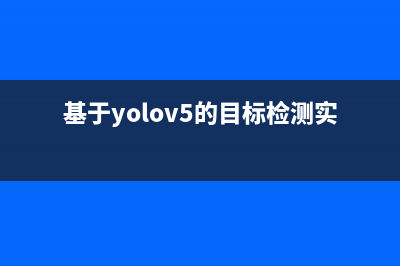
先来看看核心代码
foc = 1810.0 # 镜头焦距real_hight_person = 64.96 # 行人高度,注意单位是英寸# 自定义函数,单目测距def detect_distance_person(h): dis_inch = (real_hight_person * foc) / (h - 2) dis_cm = dis_inch * 2.54 dis_cm = int(dis_cm) dis_m = dis_cm/100 return dis_m简单理解一下代码,定好焦距(通过下一步调试可得)和行人高度(这里定一般人的身高,我定165cm,可以调,单位为英寸),然后在调用这个测距函数的时候,把行人所占据的像素高度h(其实就是利用到方框的像素高度)传进来,这个函数首先会根据公式计算出单位为英尺的距离,然后转换,最终得到单位为米的距离。
2.4 调试焦距网上有说相机标定这个操作,我没有深入研究,貌似可以矫正图片,减小误差。我是直接跳过这个操作,影响不大。 下面讲一下怎么调试焦距,我用的是手机摄像头。
先是准备一张A4纸,横放在地板上或者别的东西上面,要纯色为背景;用卷尺量出60cm的高度,或者用棍子画出60cm的高度,将手机打开录像,横拍,这个时候就不要放大镜头了,垂直方正的将A4纸录十几秒的视频,拍到的A4纸尽量不能歪;将视频放到项目的test目录里,在detect_A4.py的第13行代码换上这个视频。运行detect_A4.py,首先看一下有没有绿色的矩形出现并包裹住A4纸,如果没有或者有但是明显包裹不紧的话就调节25行代码的阈值,反复尝试,直到矩形出现并包裹紧A4纸。这个时候可以看到图像左上角有数值,这个就是A4纸到镜头的推测距离,我们需要通过调节foc焦距参数,让左上角这个数值接近60cm,最终的foc焦距就是你这个视频的焦距了,往后检测视频就用这个焦距,而且检测的视频都是用这个焦距拍出来的。2.5 拿到焦距就可以做目标测距了2.5.1 讲一下总体思路这个时候公式 D = (F*W)/P 的三个参数已经知道了F和W两个,这个P在下面2.的(4)里可以被计算出来。
我在utils目录下定义了一个distance.py, 它的功能就是测距,我在里边定义了两个测距模型,一个是测人的,一个是测车的,这个时候先把之前调试好的焦距写在foc参数里,行人和车的高度只是大概数值,单位为英寸,自己可以改;然后来到根目录下的detect.py,这个文件我在基础上做了修改,讲一下改了哪些。 (1)第60行定义了一个函数,以1200为宽的比例更改显示图像的大小,因为原本的这个yolov5项目是按原图像显示的,按我的焦距拍出来的视频会撑爆整个屏幕,所以要缩小显示,这个函数会在150行显示的时候被调用;# 改变显示图片大小(自定义函数) def cv_show(p, im0): height, width = im0.shape[:2] a = 1200 / width # 宽为1200,计算比例 size = (1200, int(height * a)) img_resize = cv2.resize(im0, size, interpolation=cv2.INTER_AREA) cv2.imshow(p, img_resize) cv2.waitKey(1) # 1 millisecond(2)116行做一个判断,置信度低的就不要显示了,有时候地上一个图案都能被识别成人,用官方权重来检测,检测到的东西几乎都会被框上,这样会很杂,我们可以根据需求选择我们想框的东西,像我一样在118行和131行各做了一个判断,分别是判断是不是人和车,是的话就框出来并做相应处理,128行调用的plot_one_box()就是画框的函数;
if conf2 > 0.4: # 置信度小于0.4时不显示# person,显示person标签的框,并单独做person的测距if names[int(cls)] == 'person':plot_one_box(xyxy, im0, label=label, color=colors[int(cls)], line_thickness=3, name=names[int(cls)]) # 画框函数(4)这个函数在utils里的polts.py里,我们来到polts.py里的59行,我给这个函数添加了一个参数name,在画框的时候函数会根据name是人还是车进行相应的测距函数调用(68行和70行,参数h是目标的高度,63~65行通过方框坐标计算得出),所调用的测距函数也就是前面我定义好的distance.py里边的。然后71行就是在原本的方框标签上追加我们测距得到的距离数据;
def plot_one_box(x, img, color=None, label=None, line_thickness=3, name=None):c1, c2 = (int(x[0]), int(x[1])), (int(x[2]), int(x[3])) # 传过来的x包含有框的两个对角坐标# w = int(x[2]) - int(x[0]) # 框的宽h = int(x[3]) - int(x[1]) # 框的高dis_m = 1.00 if name == 'person': # 根据标签名称调用不同函数计算距离 dis_m = detect_distance_person(h) elif name == 'car': dis_m = detect_distance_car(h) label += f' {dis_m}m' # 在标签后追加距离(5)这点不是很重要,detect.py189行,是否保存检测结果到runs/detect目录下,我这里关闭了,省储存,这点根据需求来改,需要保存就把它改成store_true,然后在runs/detect目录下最后一个exp里找,因为每运行一次detect.py都会生成一个exp文件,最后一次运行结果自然保存在最后一个exp里;
# store_true为保存视频或者图片,路径为runs/detectparser.add_argument('--nosave', action='store_false', help='do not save images/videos') 总结就是,基于yolov5的检测,调用我们定义的测距函数,拿到检测距离之后,把距离追加到方框的标签后面。2.5.1 实测自己的视频自己用拍摄A4纸的方法,到路边横屏拍摄视频,相机到腰的位置,拍点人或者车,注意不能改变焦距来拍,用拍摄A4纸的状态来拍。要问为什么不能竖屏拍,我只能说,我竖屏拍了视频传到项目里运行,显示的图像会上下颠倒,不懂是什么原因;拍好视频后,把视频传电脑里,复制到项目data/videos目录下,重命名一下,其实放哪里都无所谓,等会路径写对就好。来到detect.py的181行,更改数据源,改成刚刚那个视频的路径。见证奇迹的时刻到了,运行detect.py,看看效果。3、后语小学弟我才学疏浅,非计算机科班出身,对编程感兴趣,自学Java出身,因为毕业设计意外选到人工智能的课题,所以临时自学Python,然后慢慢接触人工智能。 本文章虽然通俗易懂,但是缺乏专业术语。 代码中能看到的中文注释我建议简单理解一遍。 若有不足,望大佬指教!
上一篇:2023前端面试题及答案整理(Vue)(2023前端面试题pdf)
下一篇:推荐国内免费使用chatGPT的工具(推荐国内免费使用的电影)






















